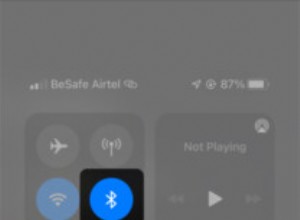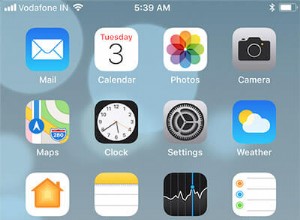في macOS Monterey ، عندما تأخذ تطبيق ملء الشاشة عن طريق النقر فوق رمز إشارة المرور الخضراء في الزاوية العلوية اليسرى من نافذة التطبيق ، قد يكون شريط القائمة مخفيًا عن العرض لجذب تركيزك إلى محتوى النافذة.
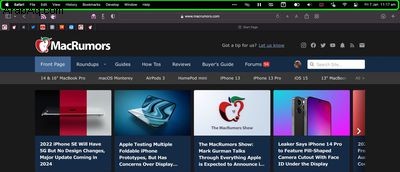
إذا كنت تستخدم جهاز Mac به غطاء كاميرا أو "شق" متمركز في أعلى الشاشة ، مثل جهاز MacBook Pro مقاس 14 بوصة أو 16 بوصة ، يؤدي إخفاء شريط القائمة بشكل فعال إلى جعل الشق غير مرئي ، حيث يتحول لون شريط القائمة إلى اللون الأسود في وضع ملء الشاشة ، بغض النظر عما إذا كنت تستخدم الوضع الفاتح أو الداكن .
قد يكون هذا التأثير مرحبًا به ، ولكن إذا كنت تفضل أن يظل شريط القوائم وعناصره مرئية في وضع ملء الشاشة ، فهناك إعداد يمكنك تعطيله لتحقيق ذلك. توضح لك الخطوات أدناه كيفية القيام بذلك.
- انقر على رمز Apple () في شريط القائمة وحدد تفضيلات النظام ... في القائمة المنسدلة.
- انقر على Dock &Menu Bar رمز في جزء التفضيلات.
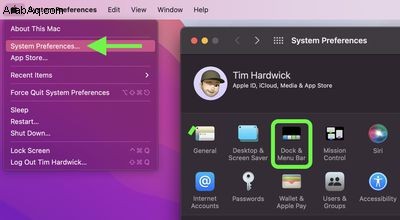
- تأكد من Dock &Menu Bar محددًا في الشريط الجانبي ، وضمن "شريط القوائم" ، ألغِ تحديد المربع بجوار إخفاء وعرض شريط القوائم تلقائيًا في وضع ملء الشاشة .
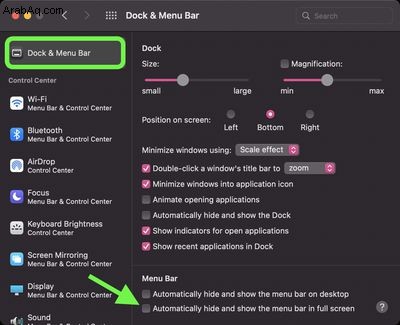
هذا كل ما في الامر. في المرة التالية التي تأخذ فيها تطبيقًا بملء الشاشة ، سيظل شريط القائمة مرئيًا أعلى النافذة ، مكتملًا بخيارات القائمة وأي عناصر قائمة أخرى ربما تكون قد رتبتها هناك.